ps蒙版如何使用详细步骤
发布于 2024-04-08 14:59:12 浏览 462 次
关于ps蒙版如何使用详细步骤相关问题,可以通过ps软件的图层面板,点击添加矢量蒙版按钮,然后对图层蒙版进行编辑即可,以下介绍具体操作过程。
系统:win10
版本:Photoshop cc 19.0
打开需要处理的ps文档,在图层面板中选中需要处理的对象。
▼ 
打开需要处理的ps文档,在图层面板中选中需要处理的对象。
2、
添加图层蒙版
点击图层面板底部的【添加矢量蒙版】图标按钮。
▼ 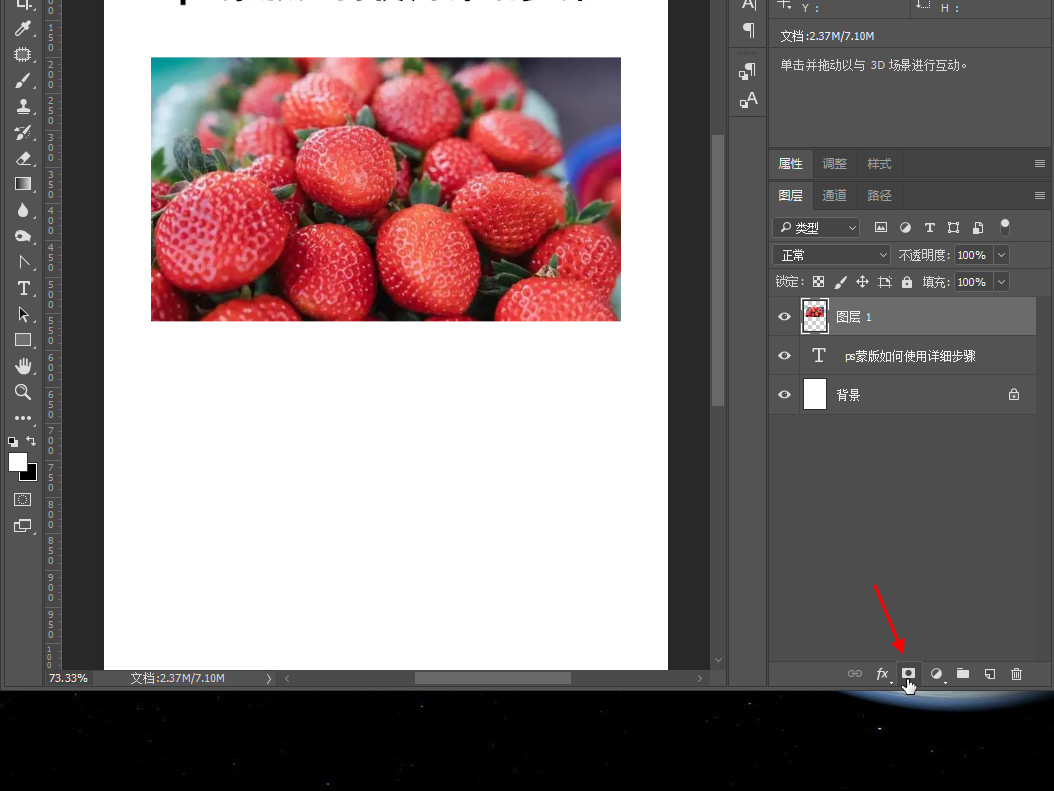
点击图层面板底部的【添加矢量蒙版】图标按钮。
3、
选择快速选择工具
右键左侧工具栏中的魔术棒工具,选择【快速选择工具】。
▼ 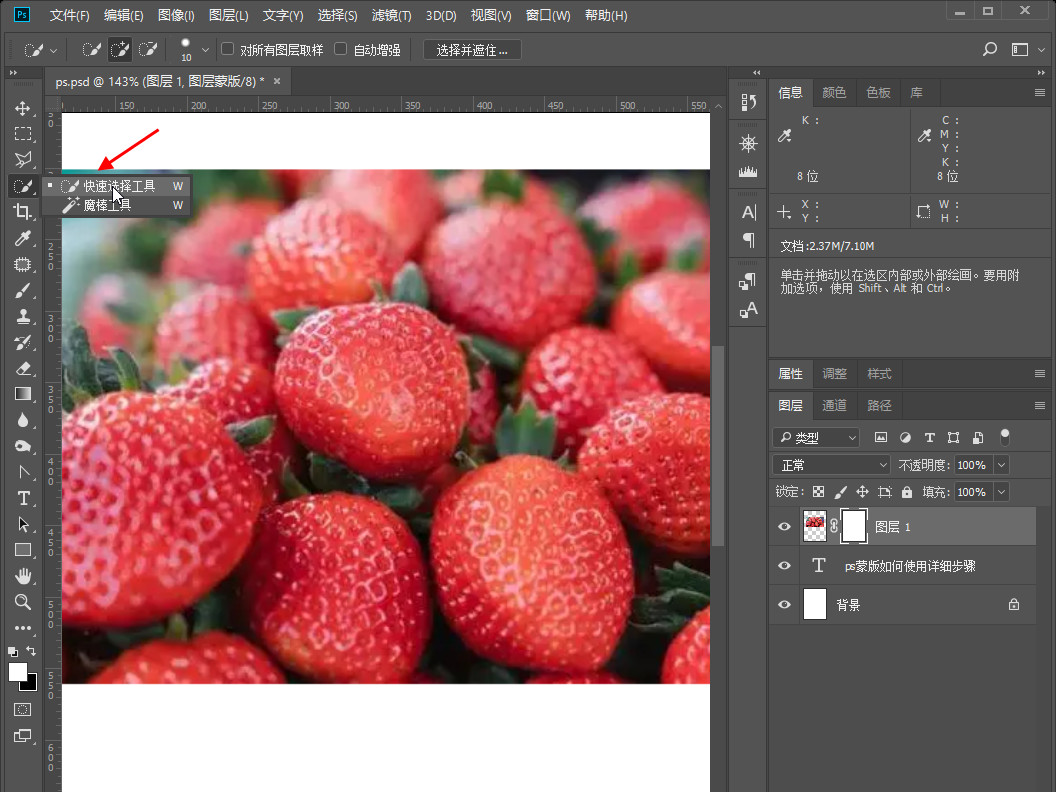
右键左侧工具栏中的魔术棒工具,选择【快速选择工具】。
4、
绘制选区
在图片对象中绘制选区。
▼ 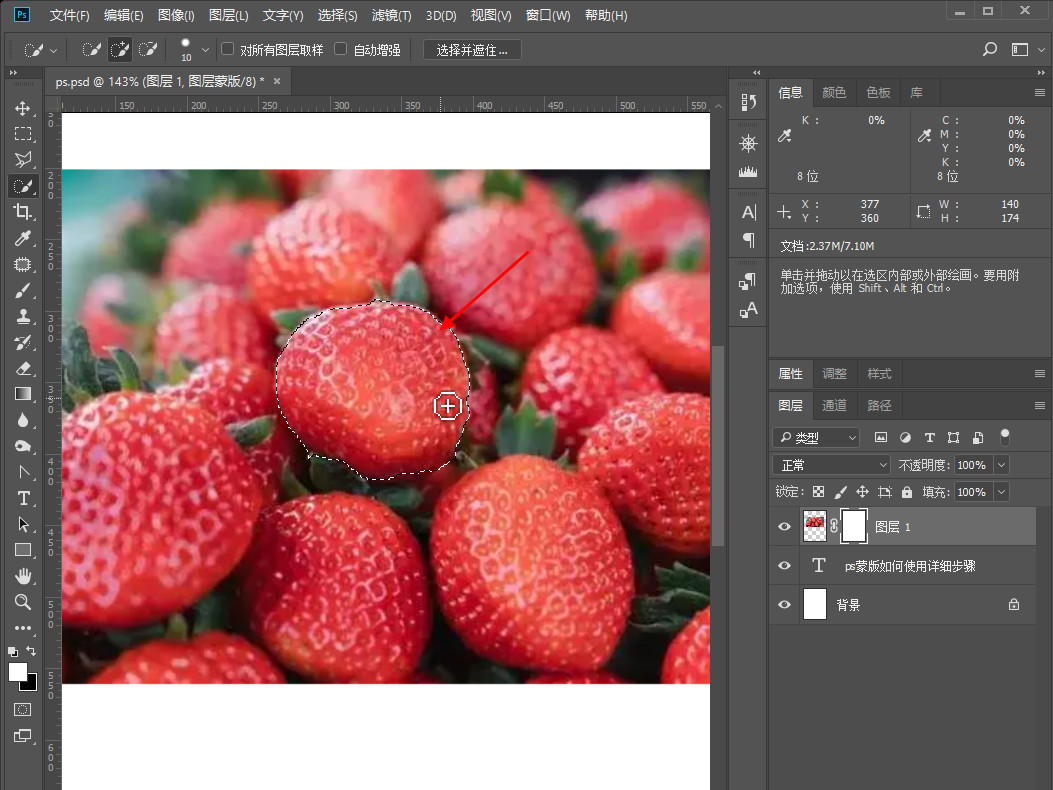
在图片对象中绘制选区。
5、
选择反选
右键选区,选择【选择反向】选项。或者按【Shift+Ctrl+i】快捷键反选。
▼ 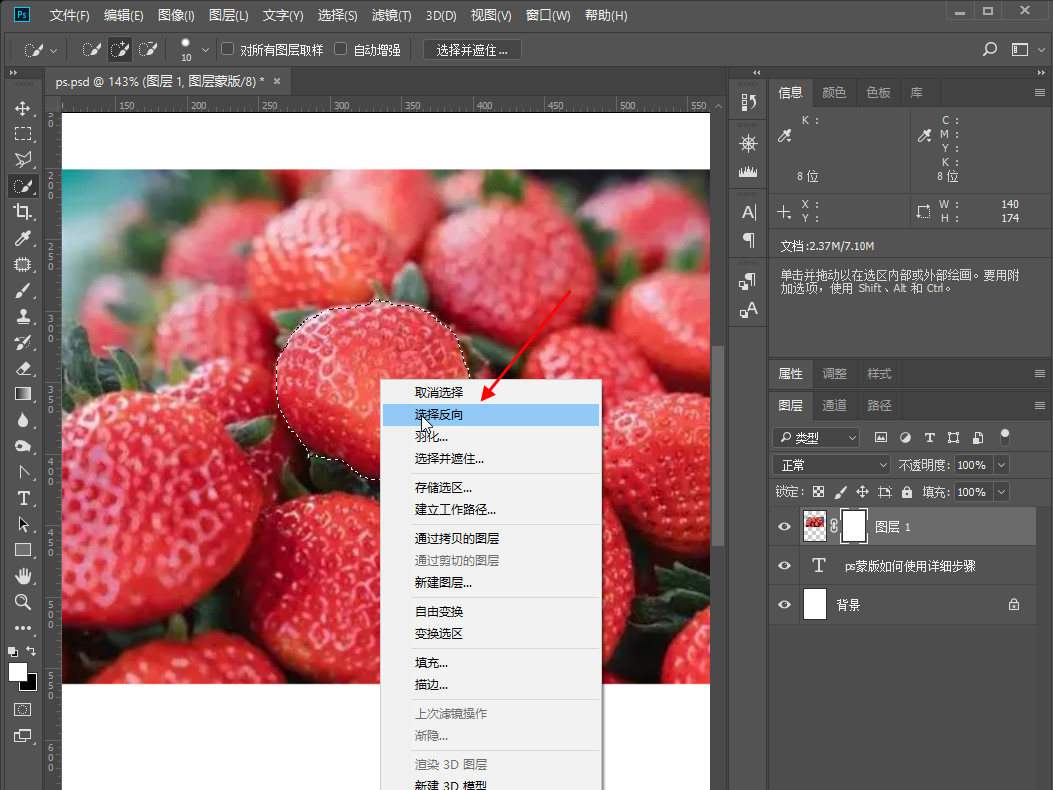
右键选区,选择【选择反向】选项。或者按【Shift+Ctrl+i】快捷键反选。
6、
设置前景色
点击设置左侧工具栏的前景色为黑色。
▼ 
点击设置左侧工具栏的前景色为黑色。
7、
填充前景色
按【Ctrl+i】填充前景色即可。
▼ 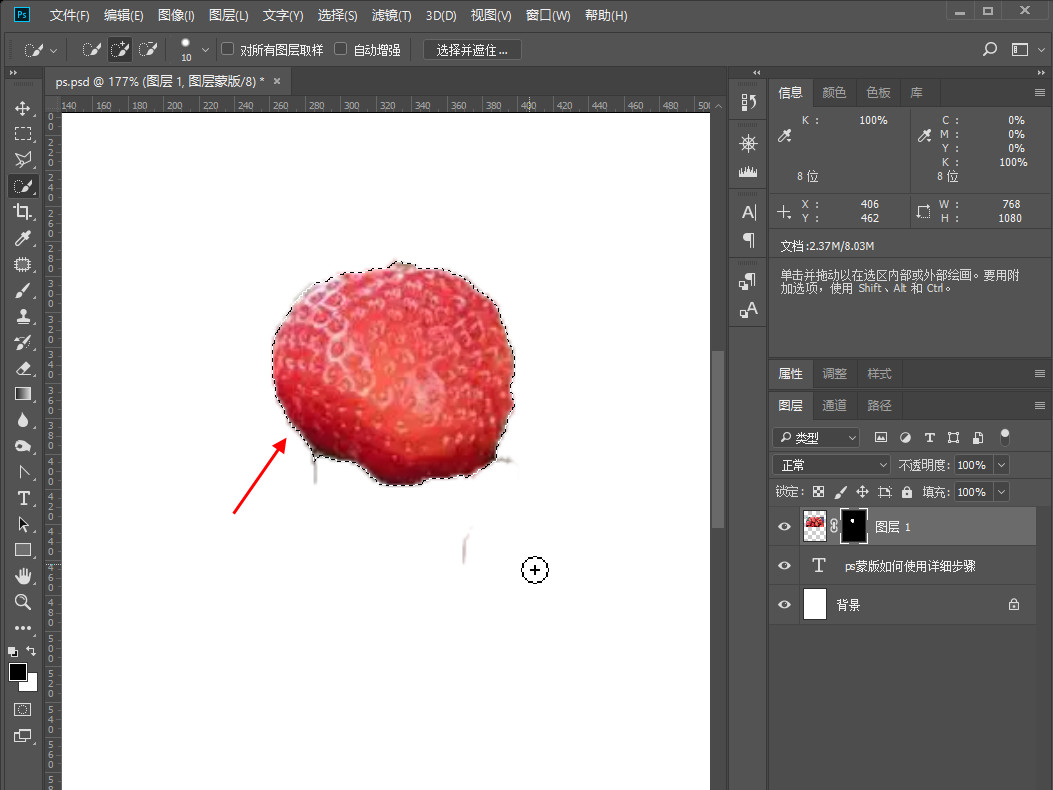
按【Ctrl+i】填充前景色即可。
适用环境:
型号:台式机系统:win10
版本:Photoshop cc 19.0
问题解析:
【】
1、 打开文档打开需要处理的ps文档,在图层面板中选中需要处理的对象。

点击图层面板底部的【添加矢量蒙版】图标按钮。
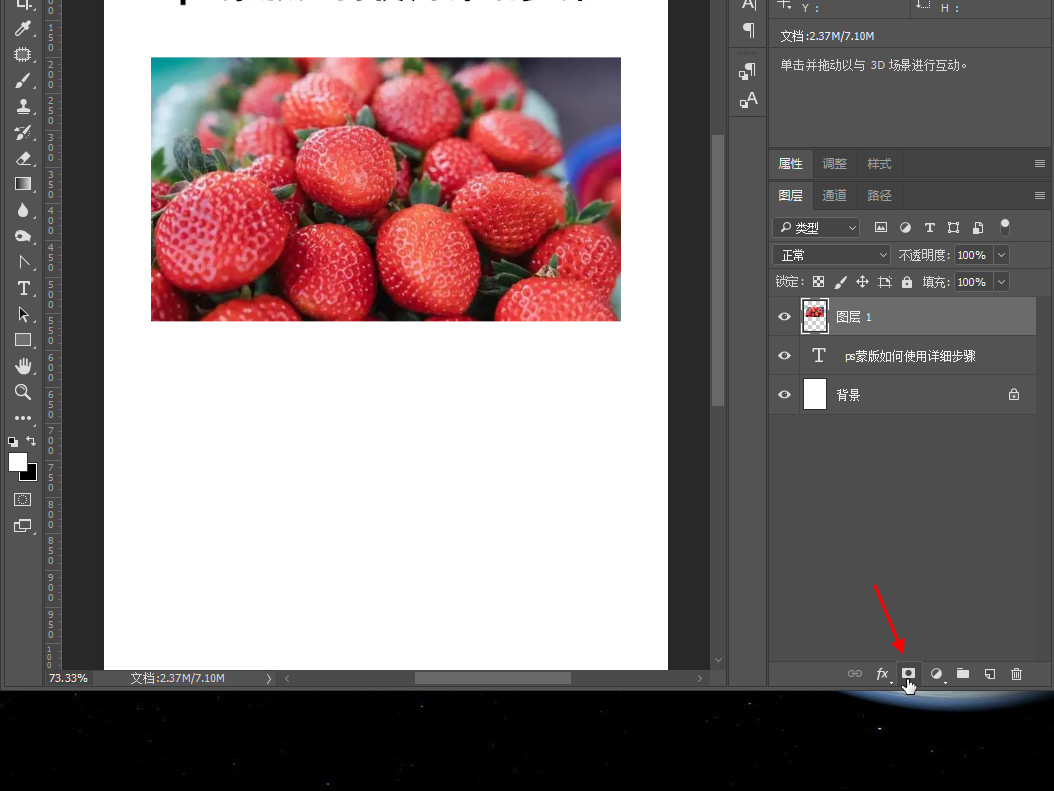
右键左侧工具栏中的魔术棒工具,选择【快速选择工具】。
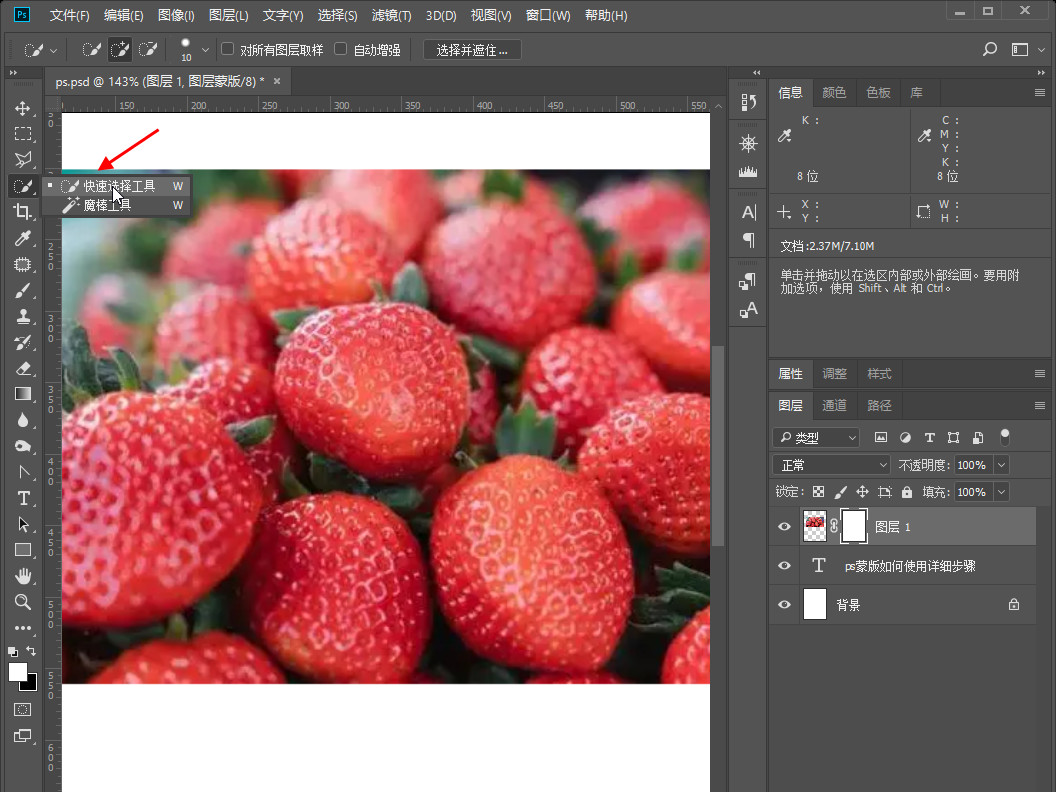
在图片对象中绘制选区。
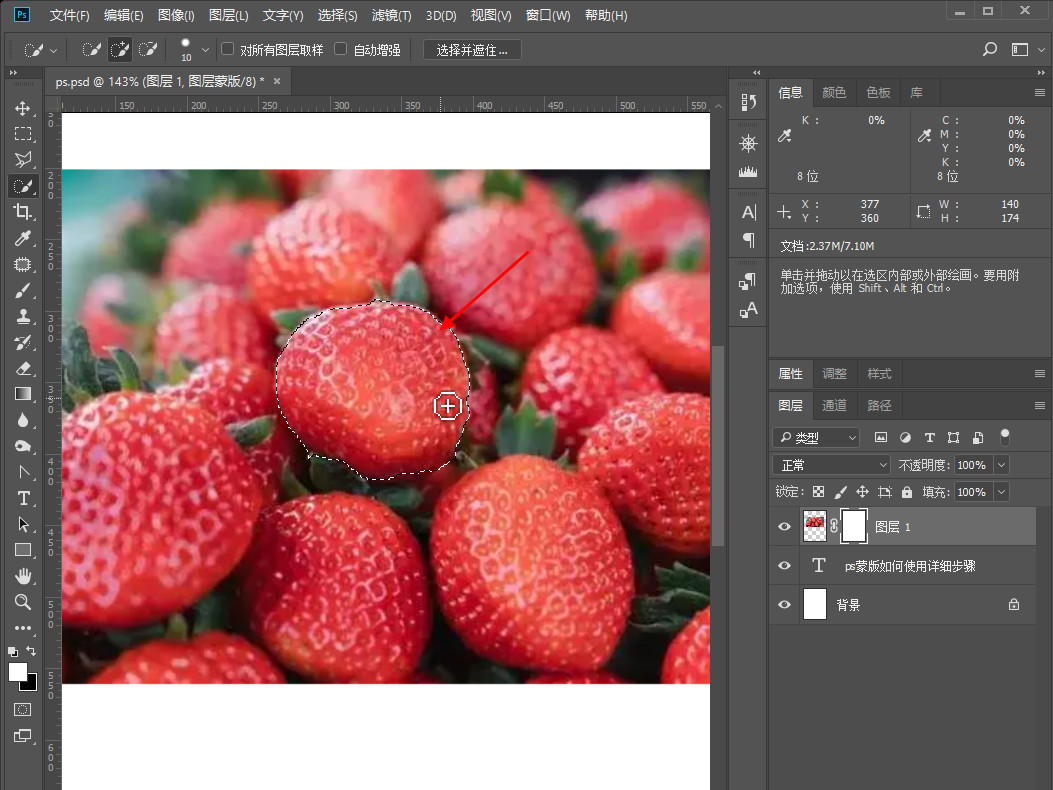
右键选区,选择【选择反向】选项。或者按【Shift+Ctrl+i】快捷键反选。
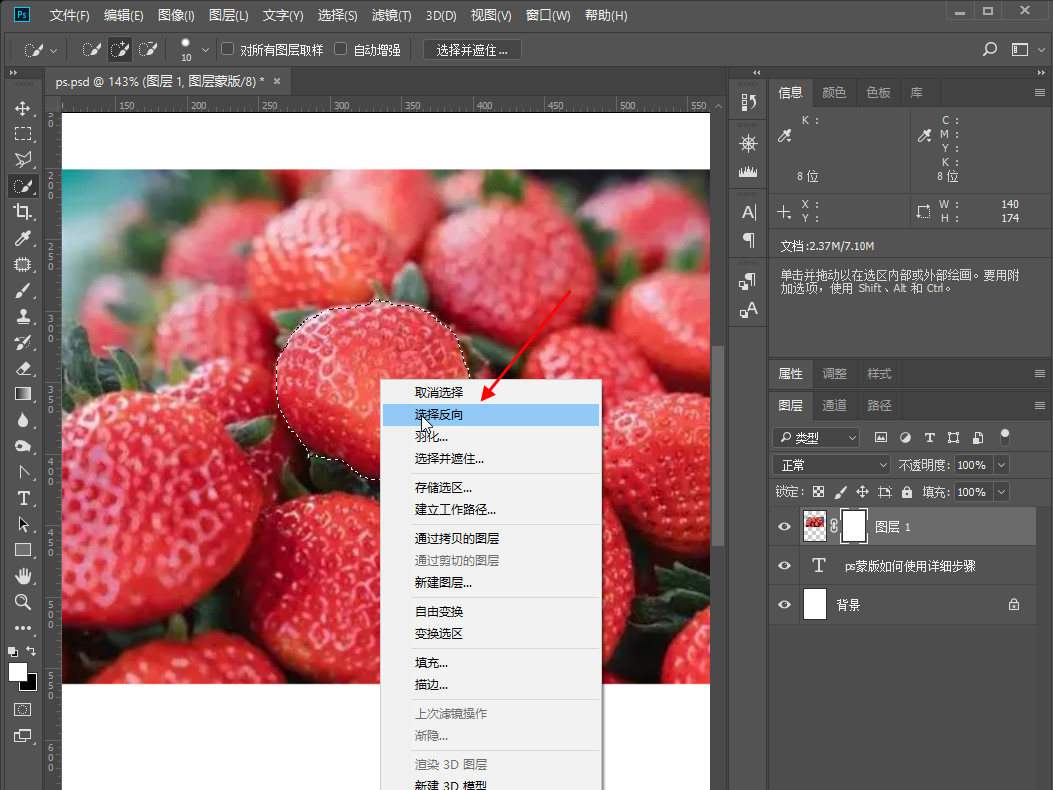
点击设置左侧工具栏的前景色为黑色。

按【Ctrl+i】填充前景色即可。
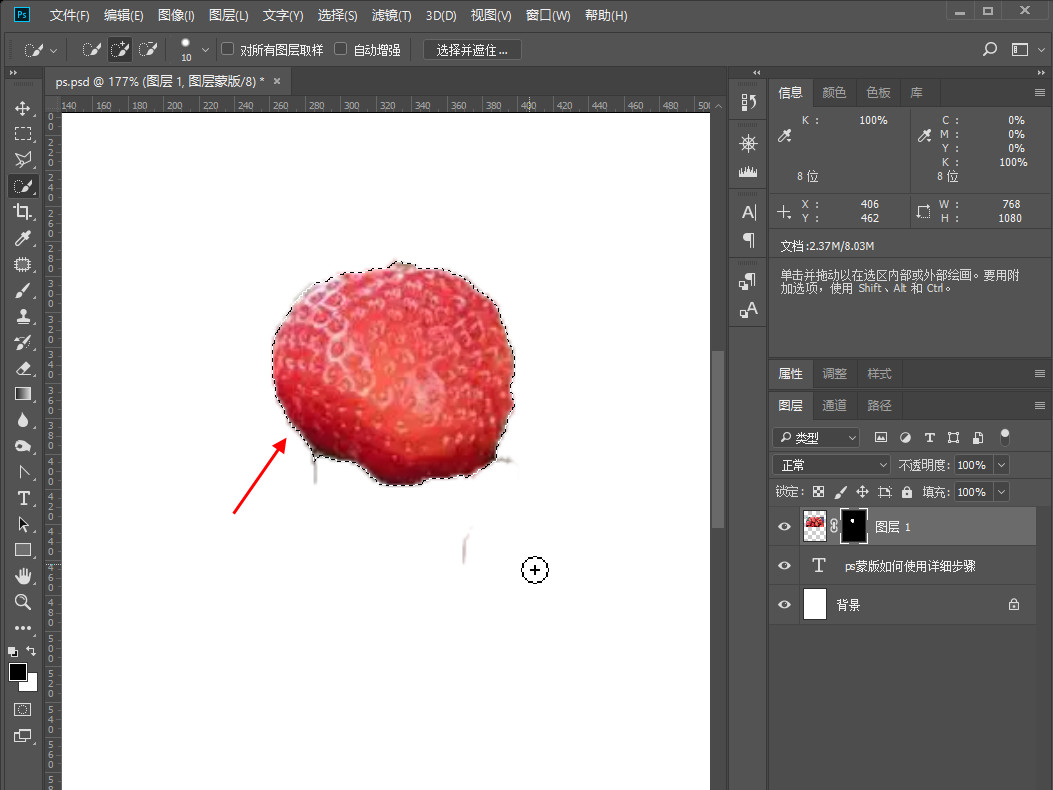
总结/注意事项:
一般而言,图层蒙版它可以在图层上创建非破坏性的遮罩,从而控制图层上的可见和隐藏部分。可以帮助用户实现各种复杂的编辑和设计效果。
相关推荐
-
-
ps快捷键设置在哪
-
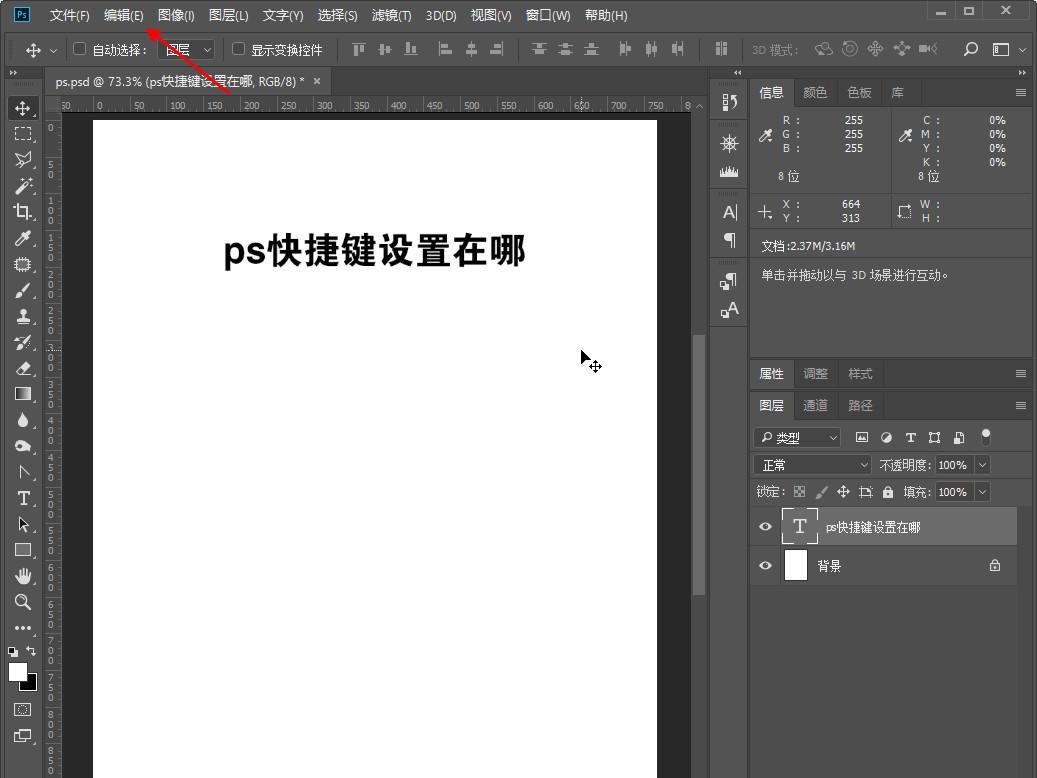
-
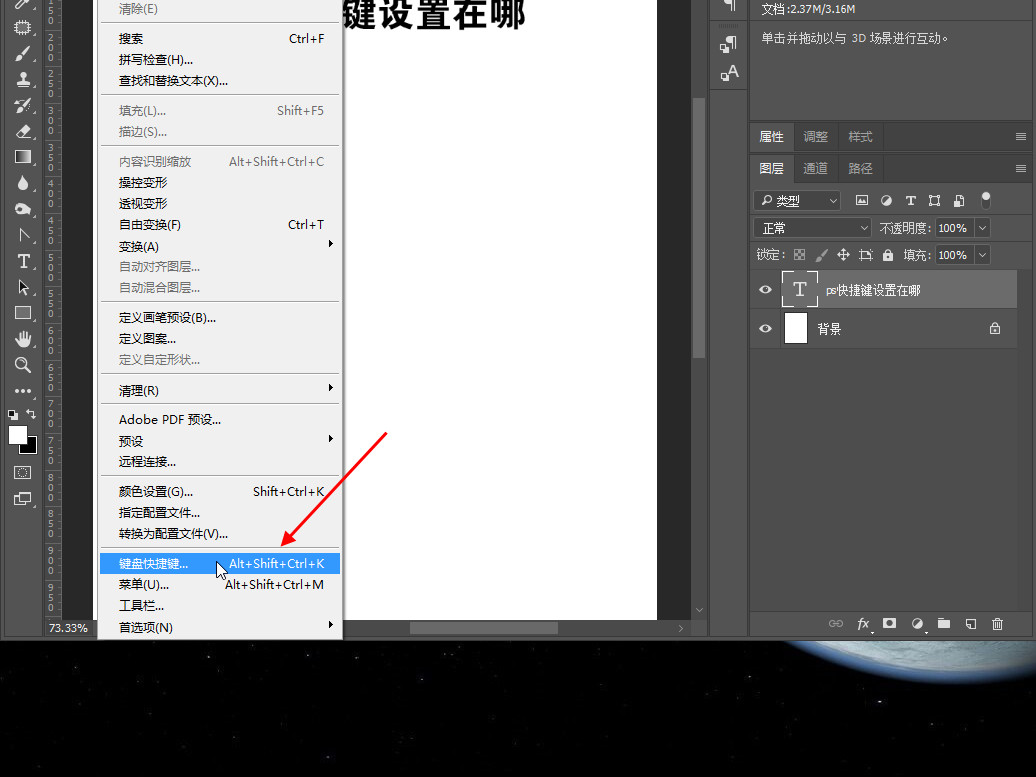
-
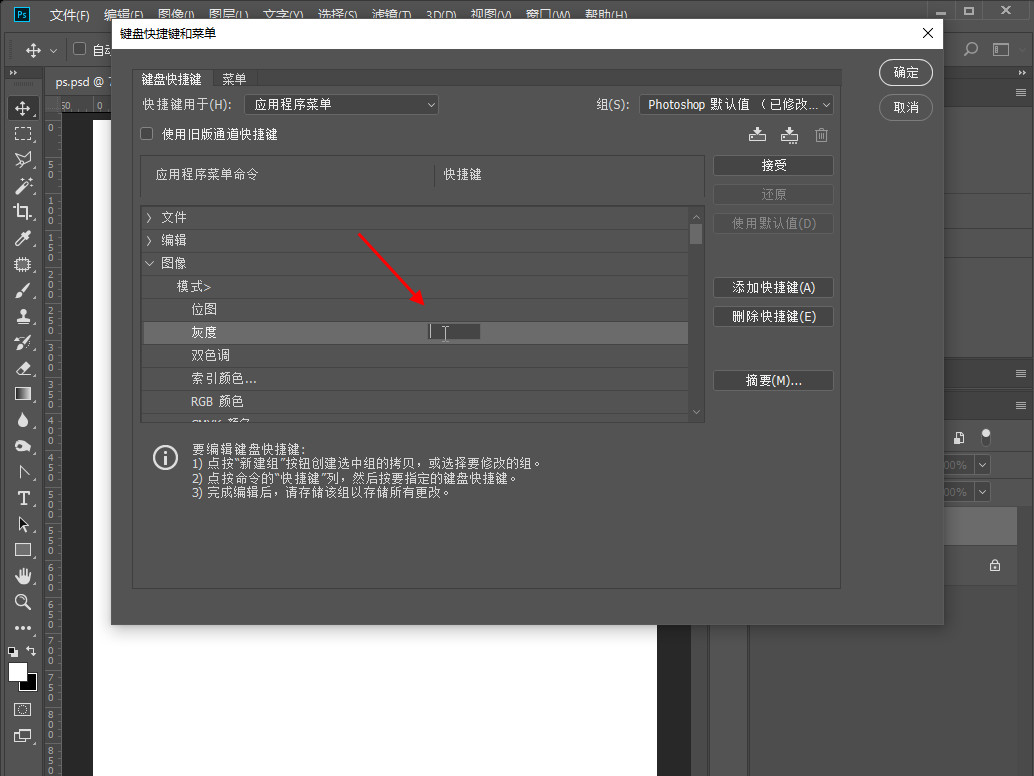
- 发布于2024-04-08 14:04:58 421个赞
-
-
-
ps裁剪工具在哪设置
-
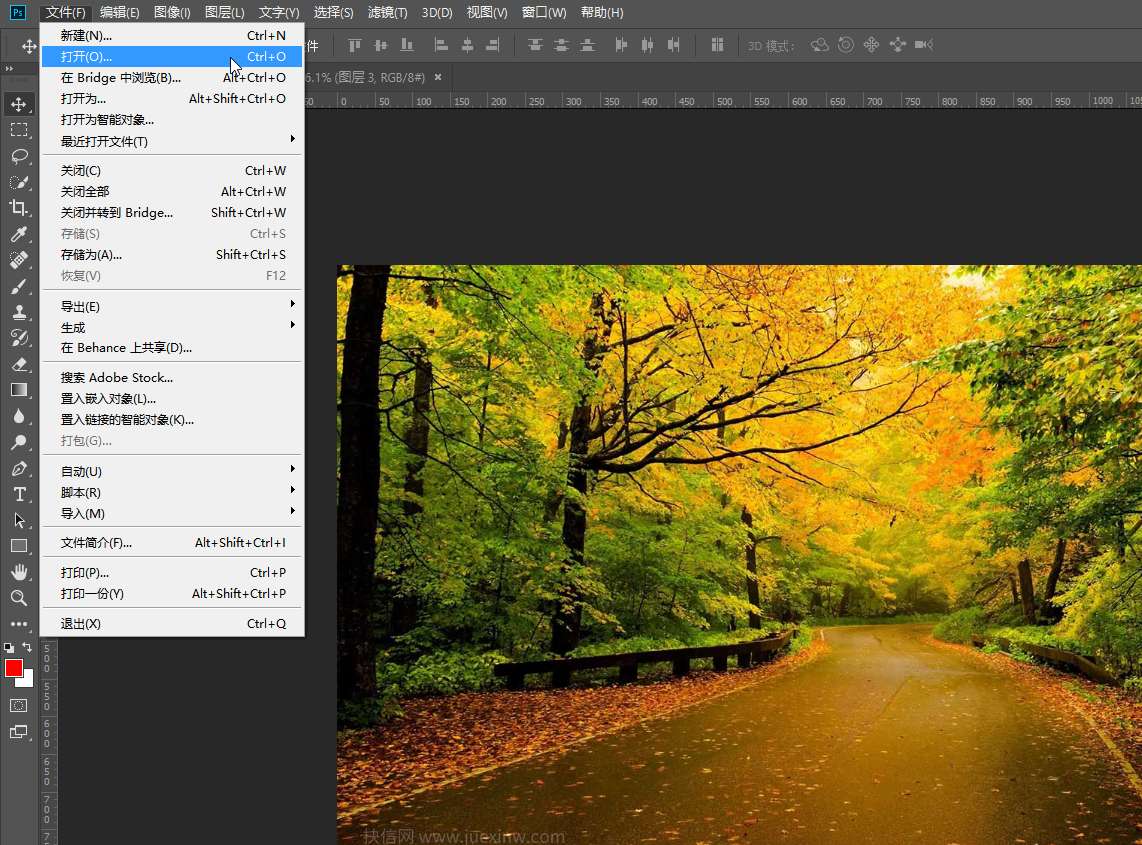
-
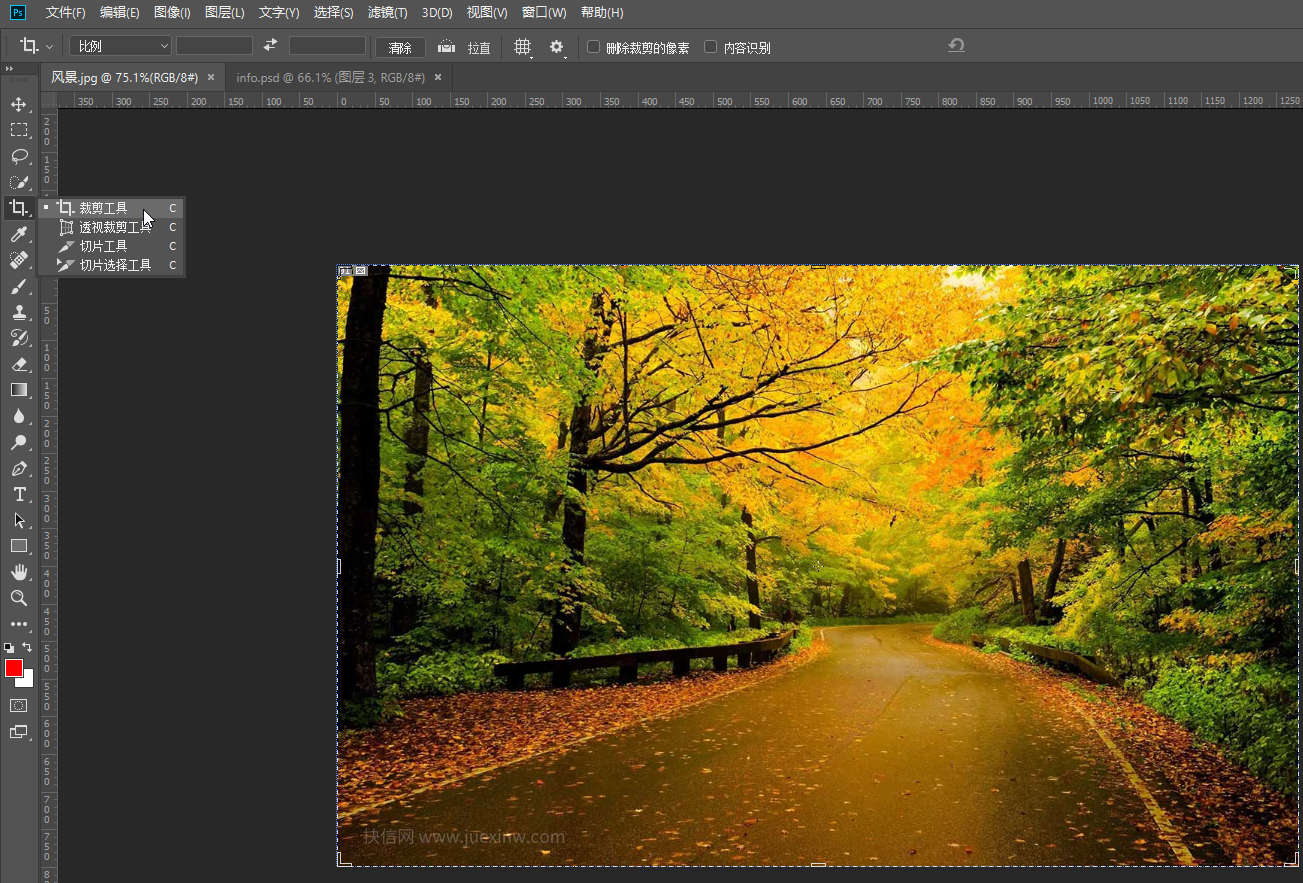
-
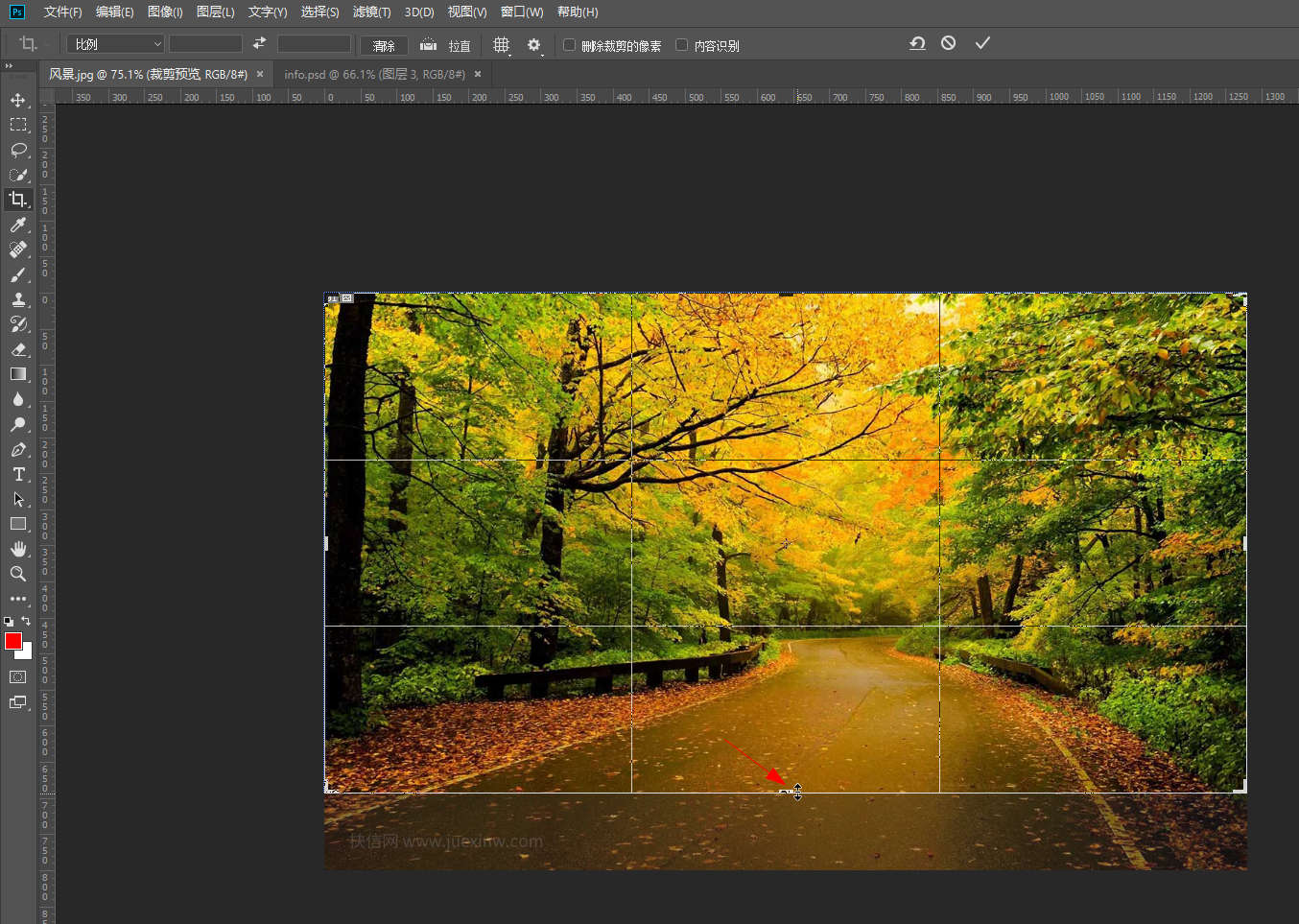
- 发布于2024-04-08 13:28:34 802个赞
-
-
-
ps钢笔工具怎么描边
-
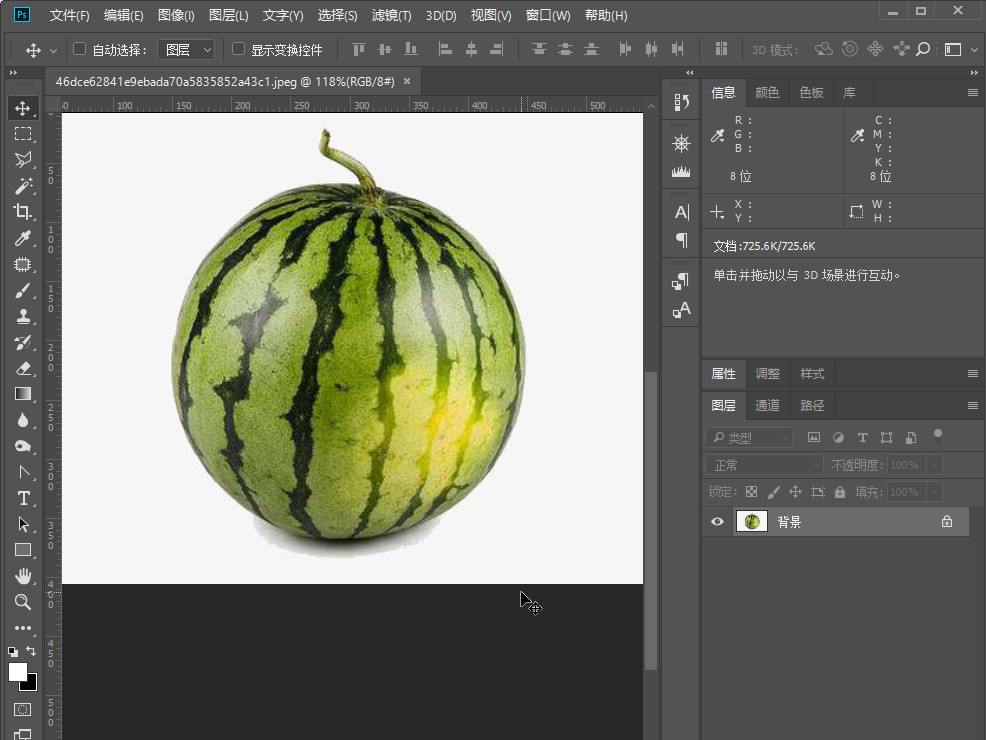
-
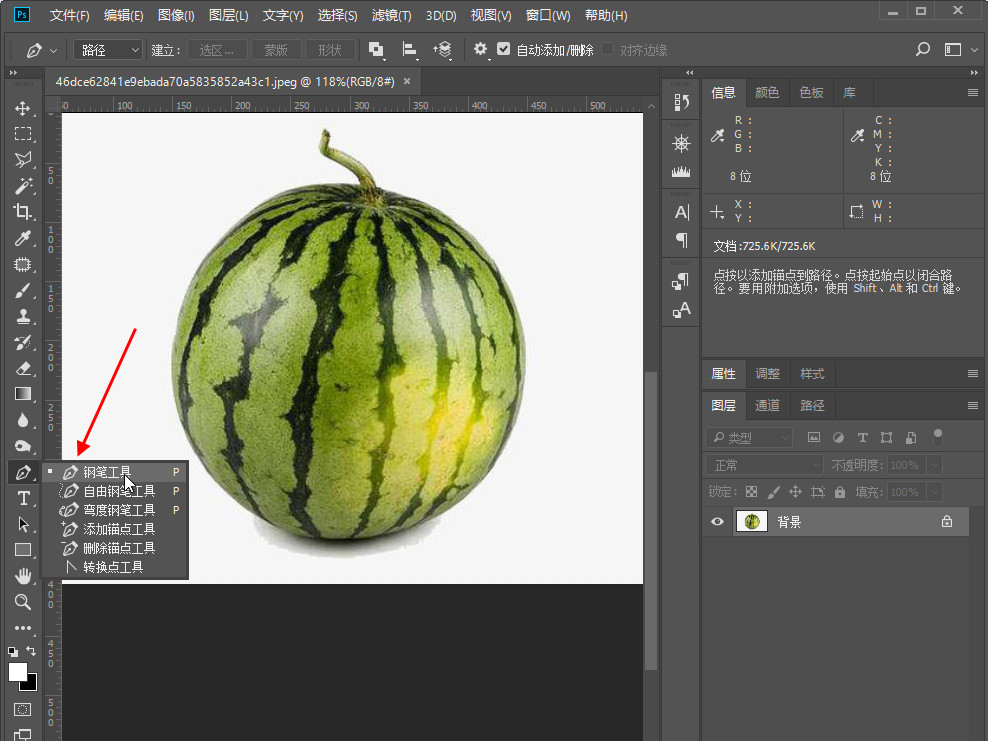
-
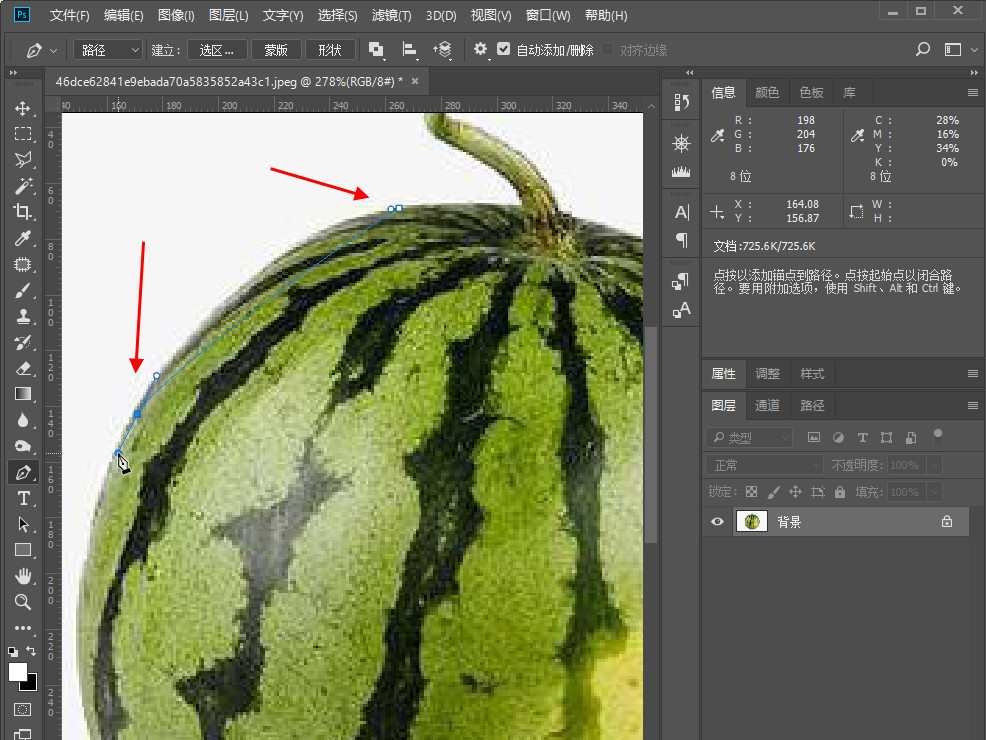
- 发布于2024-04-07 18:33:06 434个赞
-
-
-
ps新建a4尺寸怎么设置
-
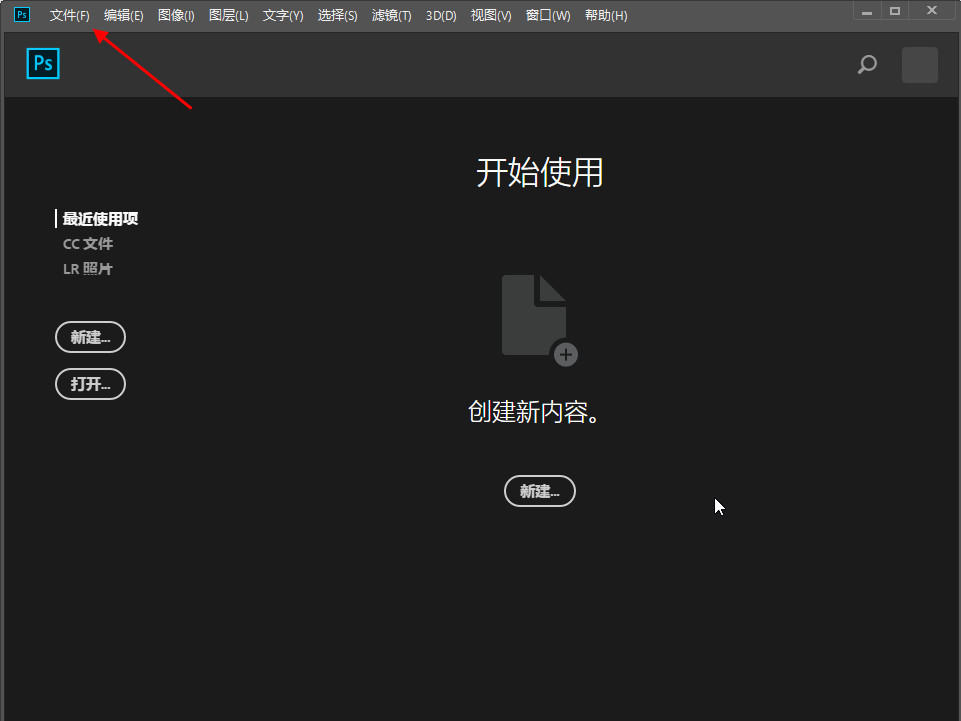
-
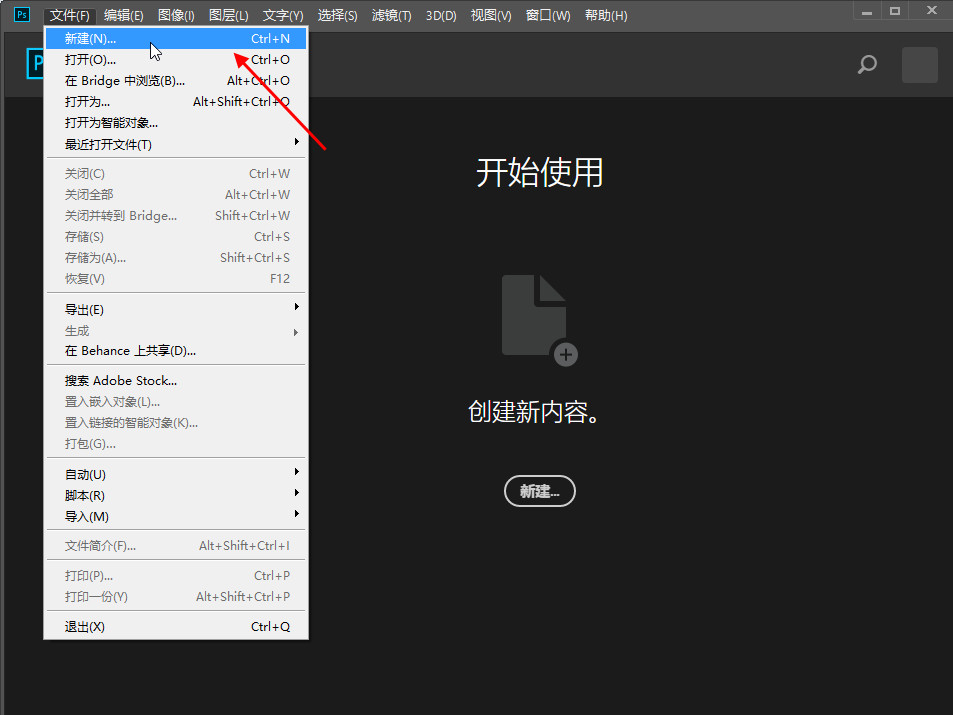
-
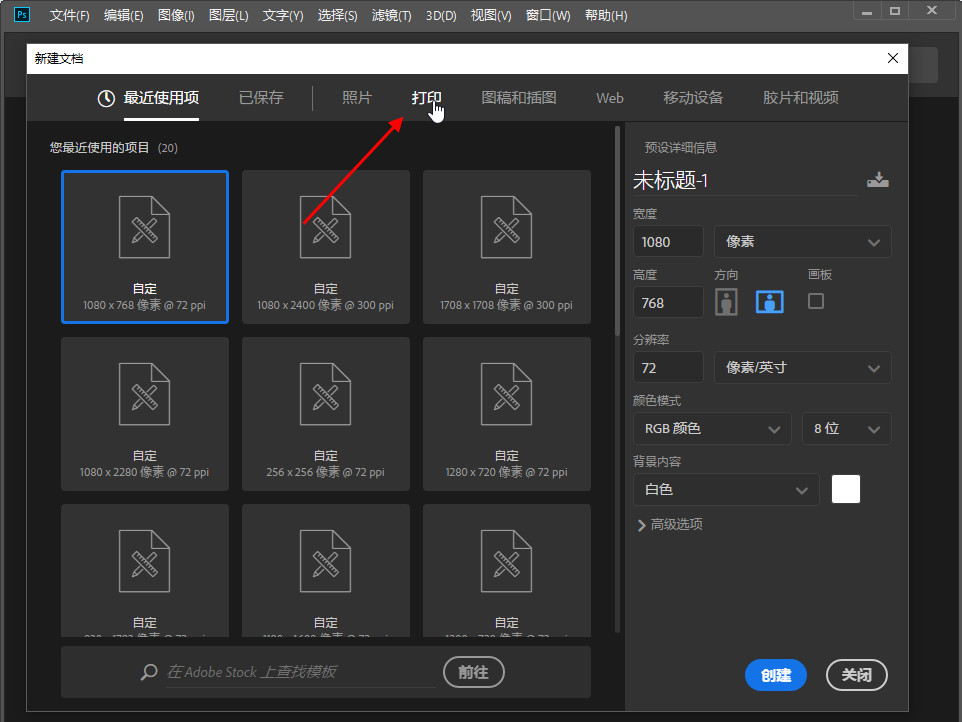
- 发布于2024-04-07 18:20:30 438个赞
-
-
-
psd怎么改成jpg格式
-
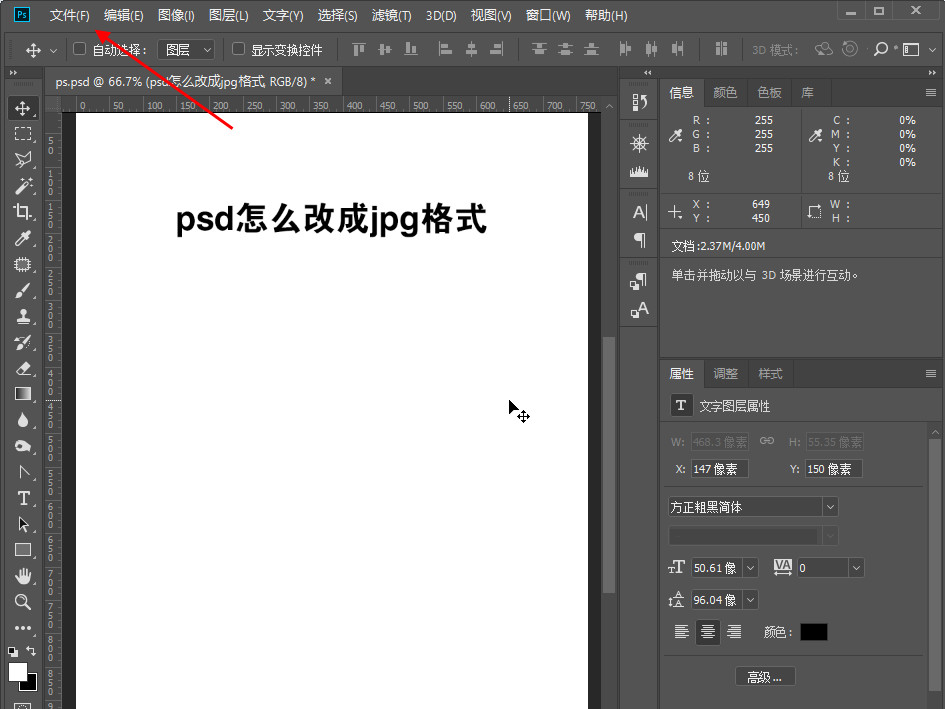
-
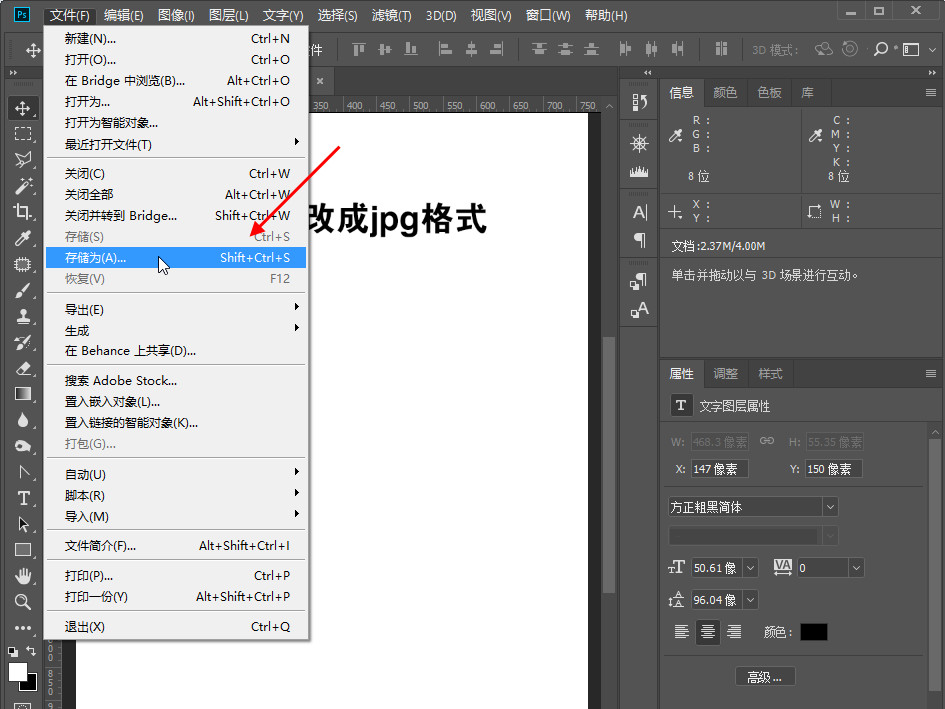
-
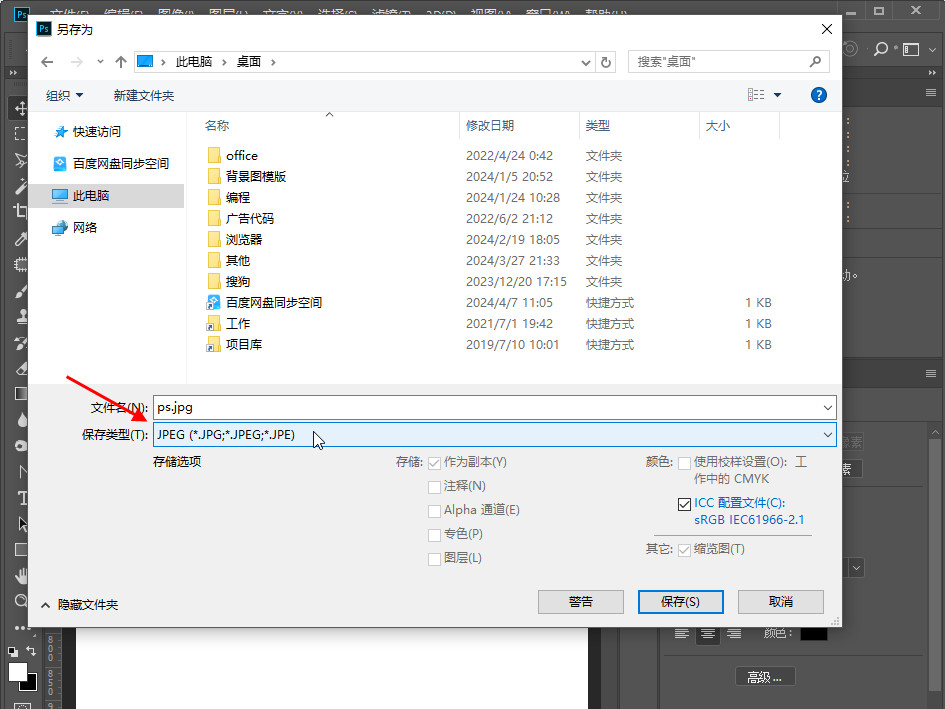
- 发布于2024-04-07 18:19:21 427个赞
-
-
-
ppt如何换背景
-
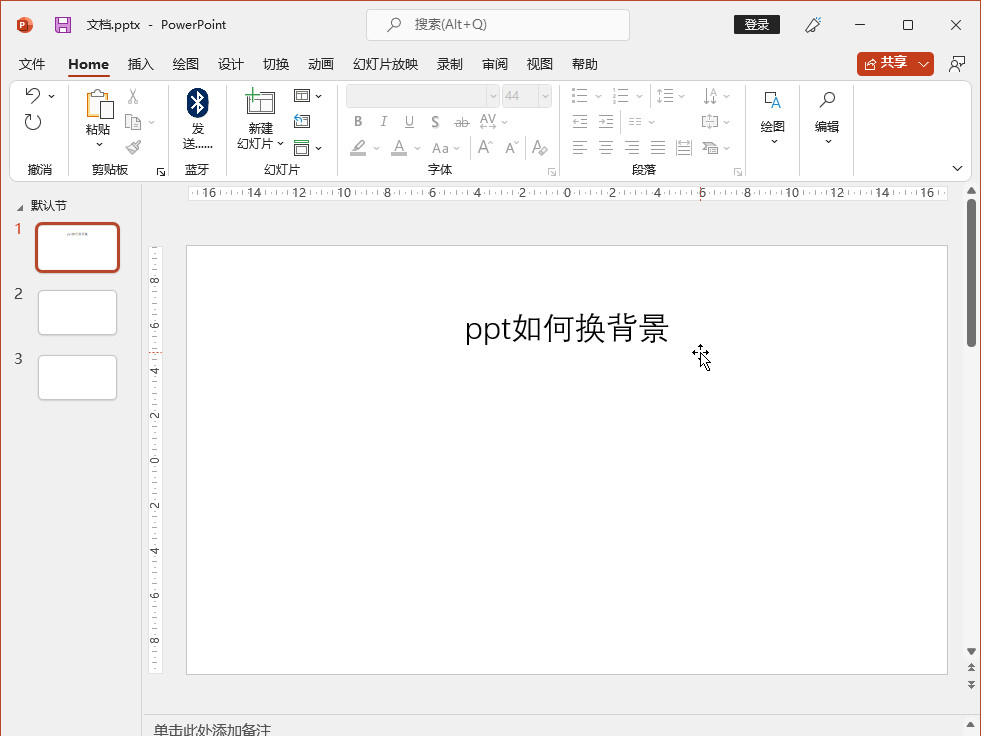
-
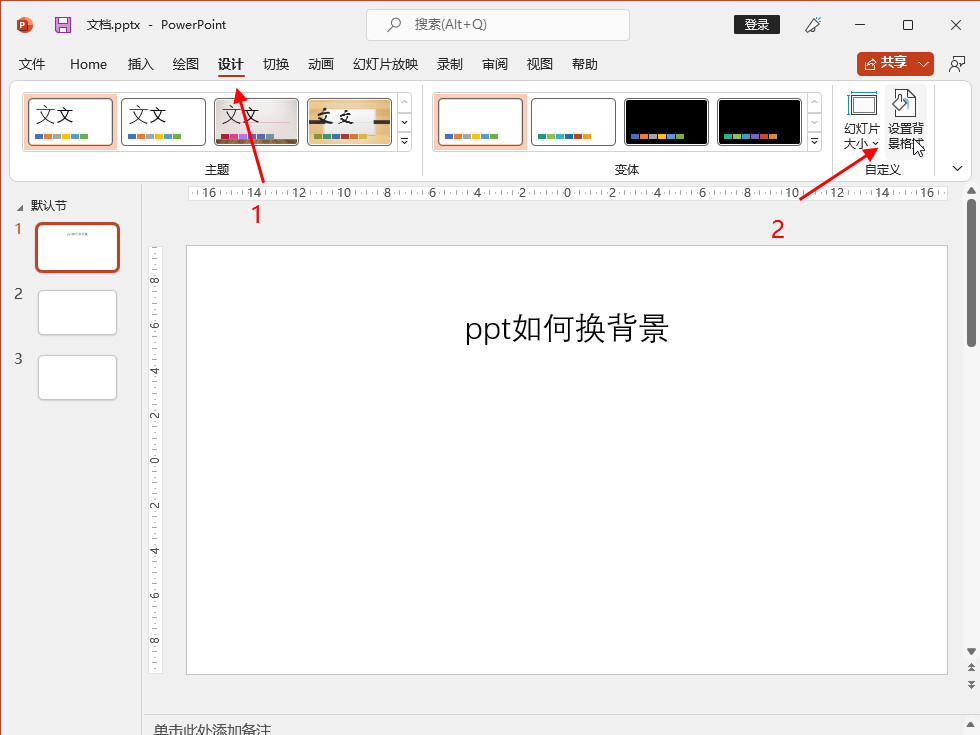
-
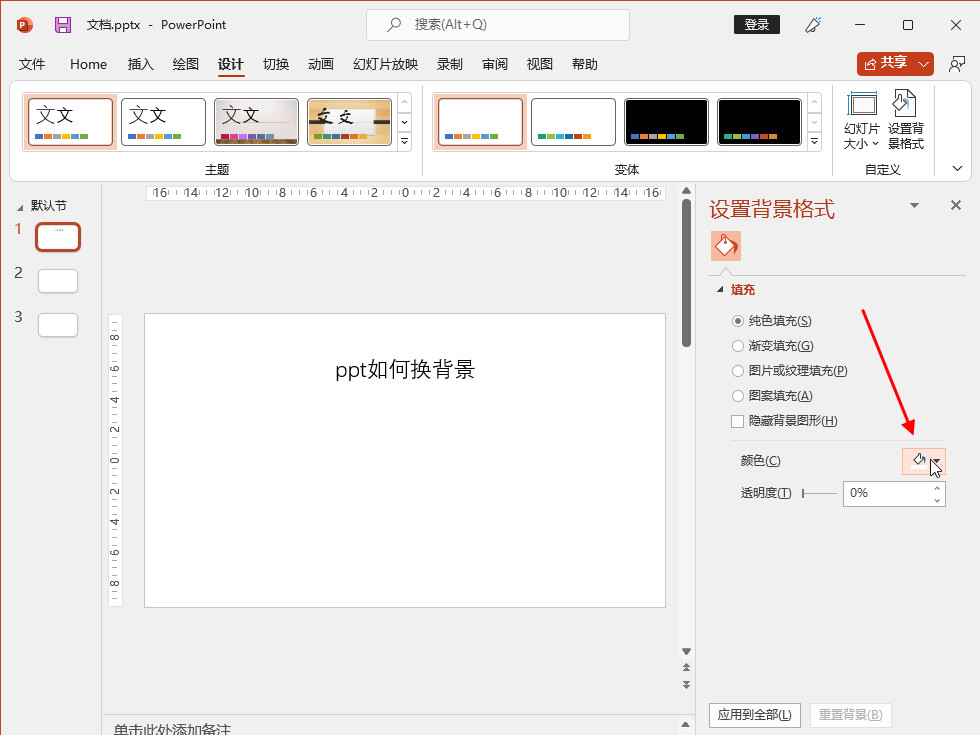
- 发布于2024-04-05 16:05:27 412个赞
-
-
-
如何在ppt中加入一个表格
-
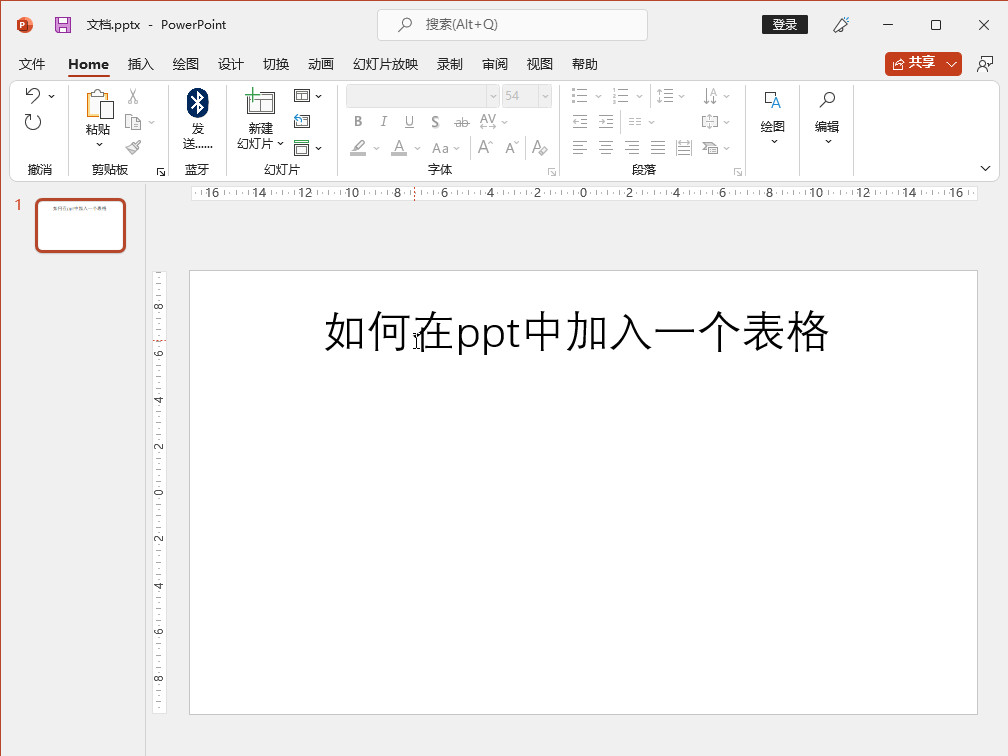
-
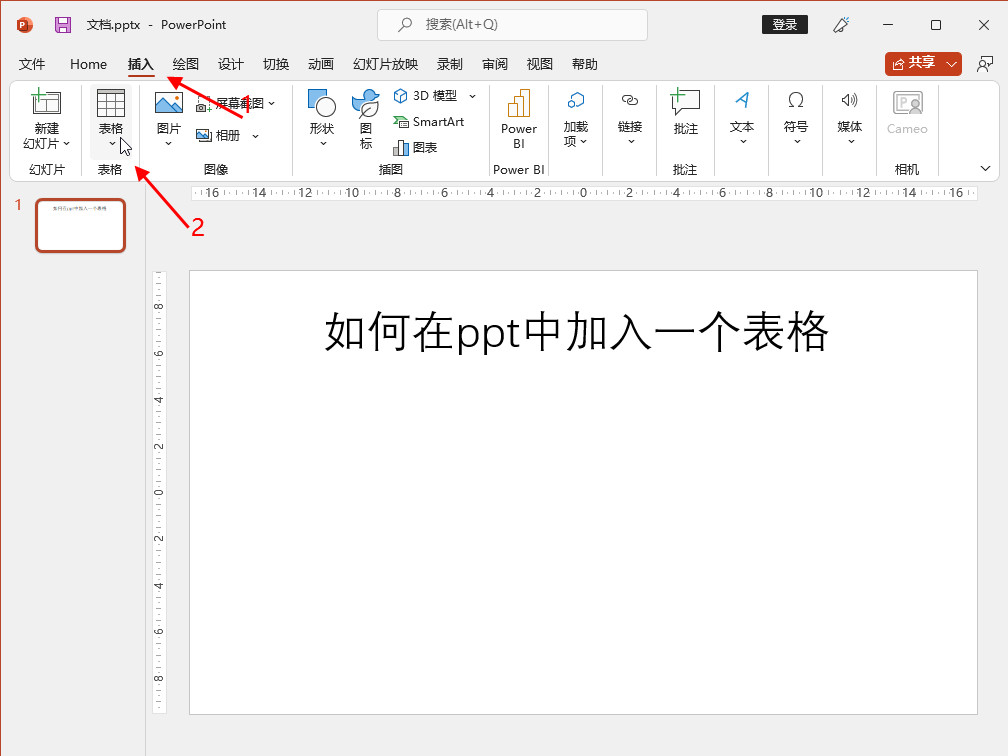
-
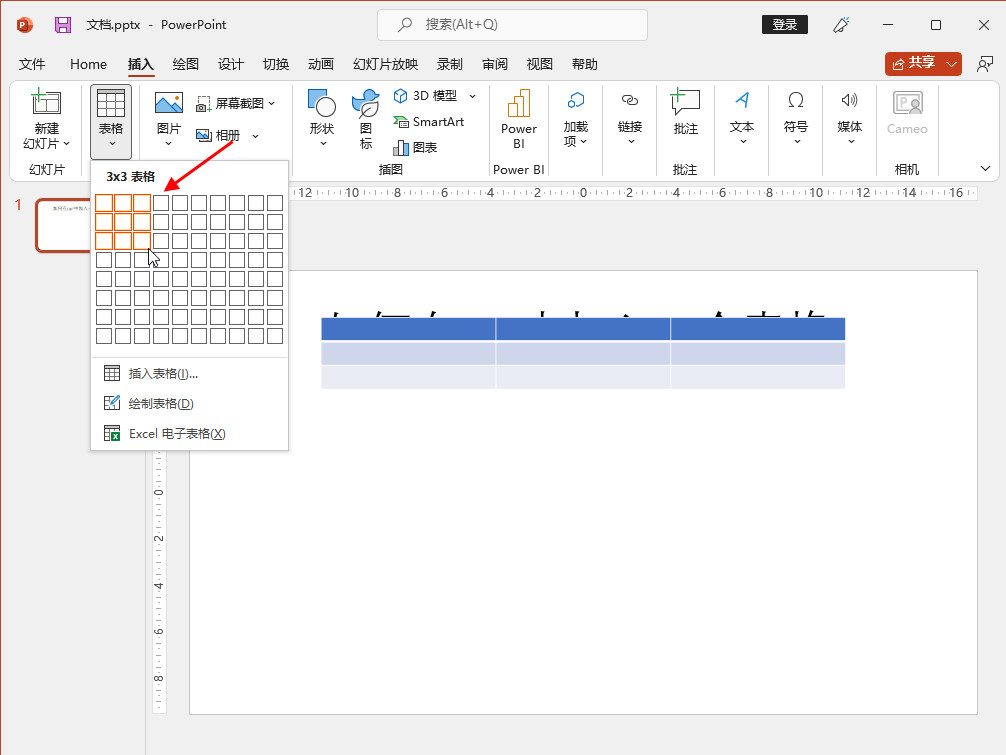
- 发布于2024-04-04 22:08:45 431个赞
-
-
-
ps新建文件的快捷键是哪个
发布于2024-04-03 21:16:31 410个赞 -
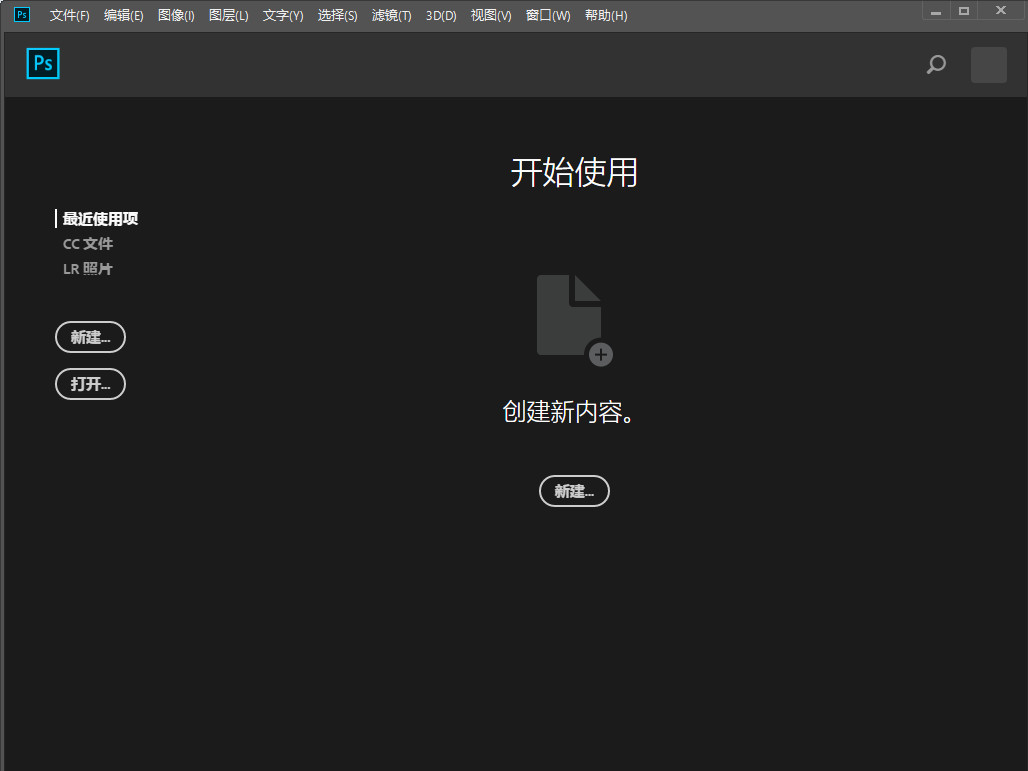
-
-
-
ps直线工具在哪
发布于2024-04-03 21:12:42 460个赞 -
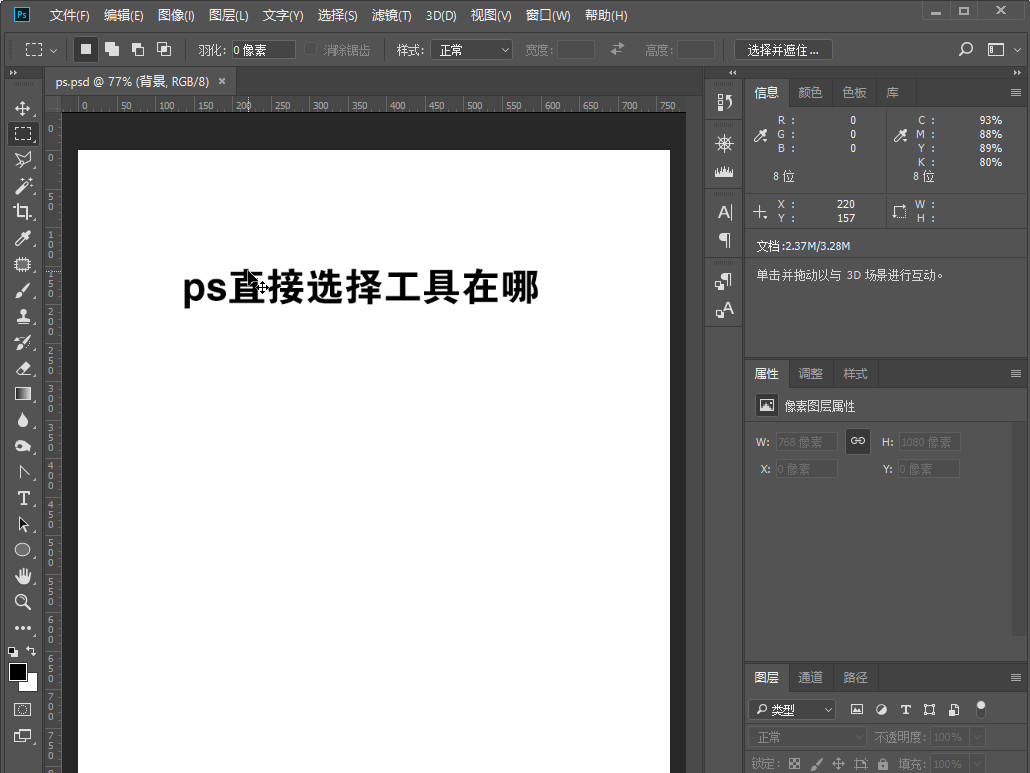
-
-
-
ps选中快捷键ctrl加什么
发布于2024-04-03 17:22:16 468个赞 -

-
猜你可能喜欢
-
-
表格太长怎么快速下拉全选
发布于2024-04-18 16:45:38 533个赞 -

-
-
-
wps设置在哪里
发布于2024-04-18 16:22:10 692个赞 -

-
-
-
wps求和怎么操作
-

-

-

- 发布于2024-04-18 15:46:23 612个赞
-
-
-
表格如何查找重复内容
-

-

-

- 发布于2024-04-17 15:53:12 507个赞
-
-
-
excel表格怎么打印到一张a4纸
-

-

-

- 发布于2024-04-16 22:34:58 533个赞
-
-
-
excel行高409不够怎么办
发布于2024-04-16 20:51:07 572个赞 -

-
-
-
excel中不等于的符号
-

-

-

- 发布于2024-04-16 20:31:57 534个赞
-
-
-
excel身份证号提取年龄公式
-

-

-

- 发布于2024-04-15 13:53:33 508个赞
-
-
-
word字体不统一怎么快速统一
-

-

-

- 发布于2024-04-15 13:48:56 508个赞
-
-
-
复制过来的word怎么去掉底色
-

-

-

- 发布于2024-04-14 19:45:52 485个赞
-
